Сигналът „Неизвестен участник сега се присъединява“ може да бъде наистина досаден и смущаващ понякога. Екипите обикновено натискат тези сигнали, когато някой, който се обажда по телефона, се присъедини или напусне срещата.
За съжаление, когато присъствате на голяма среща, чуването на този сигнал безброй пъти може да наруши фокуса ви. Ето защо много потребители предпочитат да го деактивират напълно. Ако планирате да направите същото, продължете да четете това ръководство, за да научите какви настройки трябва да настроите, за да свършите работата.
Екипи: Как да изключите „Неизвестен участник сега се присъединява“
Добрата новина е, че организаторите на срещи могат бързо да деактивират този сигнал в опциите за среща преди началото на срещата или по време на събитието.
Така че, ако не искате да получавате сигнали за присъединяване или напускане на присъстващи от срещата, трябва да изключите превключвателя за Обявяване, когато обаждащите се присъединяват или напускат .
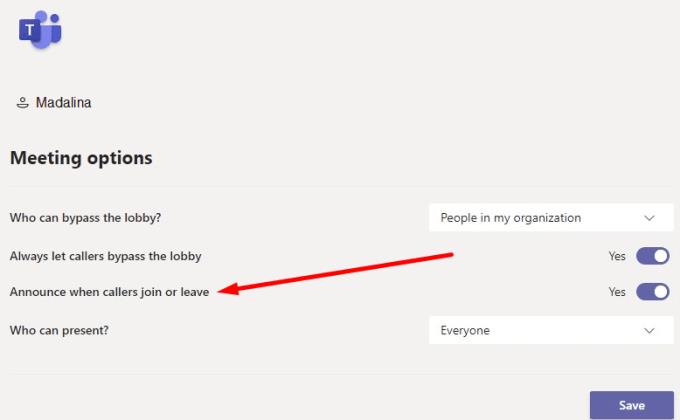
Разбира се, недостатъкът на деактивирането на тази функция е, че не винаги ще знаете, че присъства на вашата онлайн среща. Но можете просто да пропуснете тази подробност, ако сигналите станат наистина разрушителни за изживяването ви от срещата. Поне няма да се разсейвате, когато някой се присъедини към разговор със закъснение.
⇒ Бърз съвет
Ако не искате анонимни потребители да се присъединят към вашата среща, отидете в Центъра за администриране на MS Teams и изберете Настройки на срещата . Под Участници изключете опцията, която гласи, че анонимните потребители могат да се присъединят към среща .
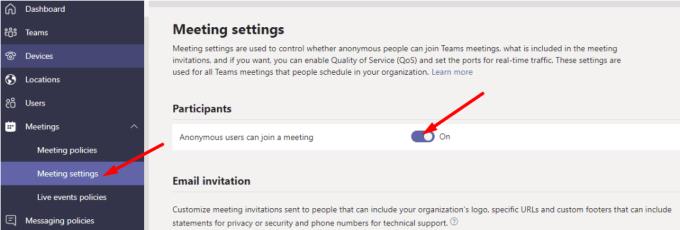
Microsoft може да подобри тази функция
Единственият проблем с тази опция е, че е достъпна само на ниво организатор на среща. Много потребители на Teams вярват, че тази функция всъщност трябва да бъде отворена за всички потребители. Възможността за деактивиране на съобщението, в което се посочва, че неизвестен участник се е присъединил или напуснал, би било много полезно.
Организаторът на срещата може да се наложи да следи всички присъстващи. Все пак другите участници не са непременно заинтересовани да научат, когато неизвестен потребител се присъедини или напусна срещата.
Ако не сте организаторът, можете да опитате да деактивирате всички известия по време на срещата . Проверете дали настройката на състоянието ви на „Не безпокойте“ и активирането на помощ за фокусиране помага.
Заключение
Само организаторът на срещата може да деактивира сигналите за присъединяване или напускане на неизвестни участници. Настройката е налична в Опции за среща. Смятате ли, че тези сигнали също са досадни? Споделете вашите мисли в коментарите по-долу.

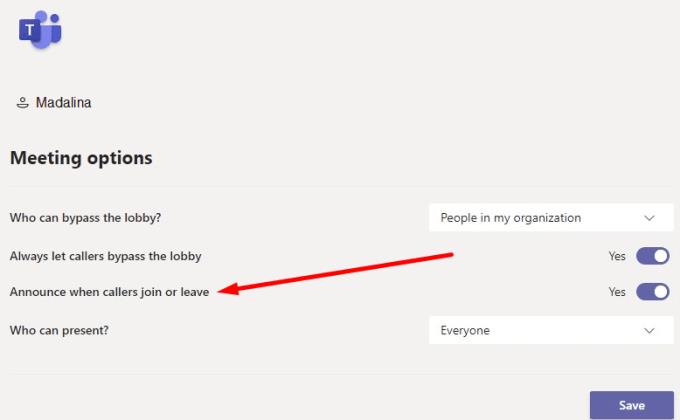
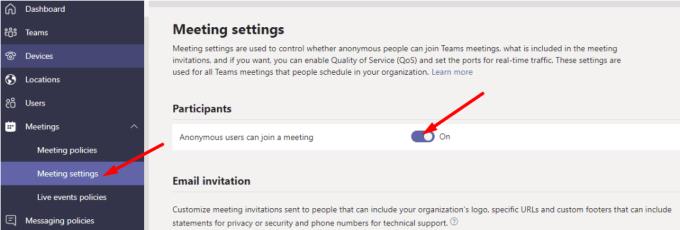



![Екипи на Microsoft: Съжаляваме - срещнахме проблем [Отправен] Екипи на Microsoft: Съжаляваме - срещнахме проблем [Отправен]](https://blog.webtech360.com/resources3/images10/image-424-1008181952263.jpg)




















